如何關閉微距模式並自動開啟 iPhone 相機

學習如何關閉 iPhone 上的微距模式,讓你隨心所欲地拍攝所需照片,最佳化攝影體驗。
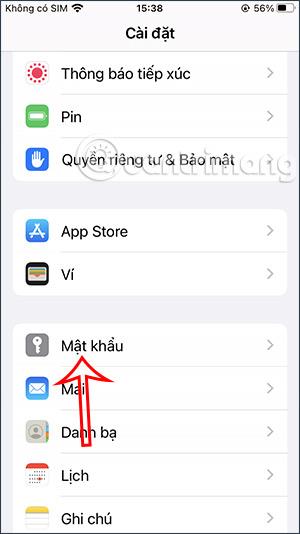
所有手機都具有在訪問網頁瀏覽器時保存密碼的功能,因此我們可以在需要時快速登錄,而無需手動重新輸入帳戶。透過 iPhone 上儲存的密碼列表,我們可以查看 iPhone 上儲存的密碼,以便在您想要取消儲存此帳戶資訊時編輯或刪除密碼。當您刪除 iPhone 上儲存的密碼時,該資訊也會從您的 iCloud 帳戶中刪除。以下的文章將引導您刪除 iPhone 上儲存的密碼。
刪除 iPhone 上儲存的密碼的說明
步驟1:
在 iPhone 的介面上,點選「設定」。接下來,在使用者顯示介面中,按一下「密碼」。
現在您將輸入您的 iPhone 密碼或我們使用的其他 iPhone 安全設定。


第2步:
很快我們就會看到iPhone 上儲存的密碼清單以及我們在瀏覽器上造訪過的帳號。如果您想刪除 iPhone 上儲存的密碼,請按一下該帳戶。
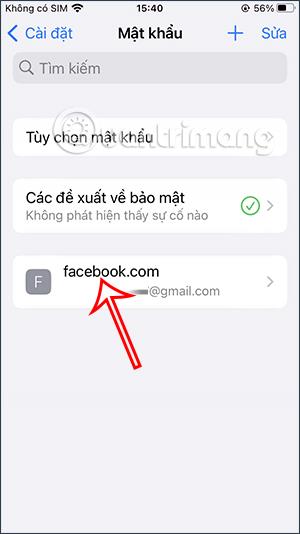
步驟3:
在帳號資訊介面,點選刪除密碼。現在,iPhone 會詢問您是否確定要從裝置中刪除此密碼。此密碼資訊也將從您所有裝置上的 iCloud 帳戶中刪除,點按「刪除帳戶」即可執行此操作。

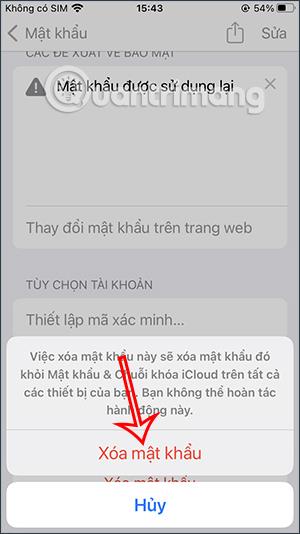
如何刪除 iPhone 上儲存的多個密碼
步驟1:
首先,我們也點擊螢幕右上角的「編輯」選項。現在,點擊 iPhone 上儲存的要刪除密碼的帳戶,然後點擊左上角的「刪除」選項。
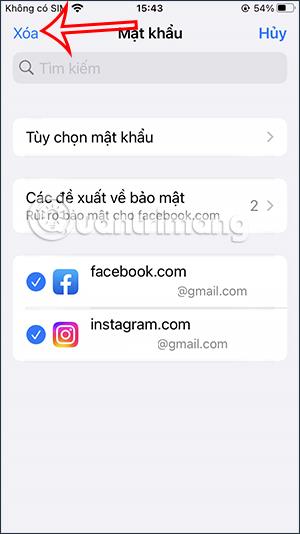
第2步:
此時,iPhone 會詢問您是否確定要刪除這些密碼,請按刪除密碼。刪除後,該帳號密碼將不再出現在iPhone儲存的密碼清單中。
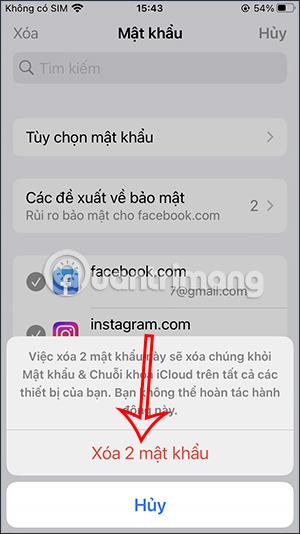
學習如何關閉 iPhone 上的微距模式,讓你隨心所欲地拍攝所需照片,最佳化攝影體驗。
升級到 iOS 16.2 和 iPadOS 16.2 後,您可以使用全新的 <strong>Freeform 應用程式</strong>,這是一款白板工具,有助於創造和協作。
Locket Widget 是一款幫助 iPhone 用戶快速分享照片的應用程序,使用此應用只需幾步即可與朋友分享珍貴時刻,無需繁瑣步驟。
只要收件者在您的通訊錄中並且擁有執行 iOS 15 或更高版本的 iPhone,您就可以輕鬆從 iPhone Health 應用程式分享健康數據。
了解如何在 iPhone、iPad 和 Mac 上設置 PayPal 作為 Apple ID 的付款方式,並獲得最佳的應用程序購買體驗。
Apple 推出了新的「與您分享」功能,並簡化了一些介面元素,使訊息體驗更加愉快。了解更多關於iOS 15訊息應用程式的新功能。
在這篇文章中,Quantrimang 將詳細說明如何從 iPad 上的「筆記」應用程式複製和貼上手寫筆記,並介紹使用 Apple Pencil 進行筆記的技巧。
為了使分割變得比以往更容易,Safari 提供了一項稱為「選項卡組」的功能,讓您可以方便地保存選項卡組到筆記。
學習如何輕鬆儲存 iMessage 訊息附件,包括文件和圖片。
學習如何使用 iPhone 共享日曆,無論是與特定人員還是公開給所有人。








